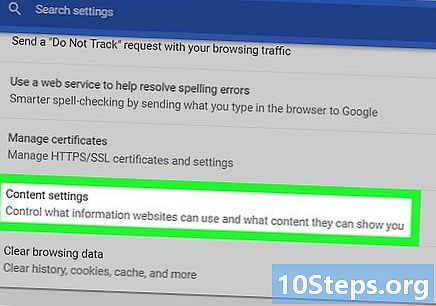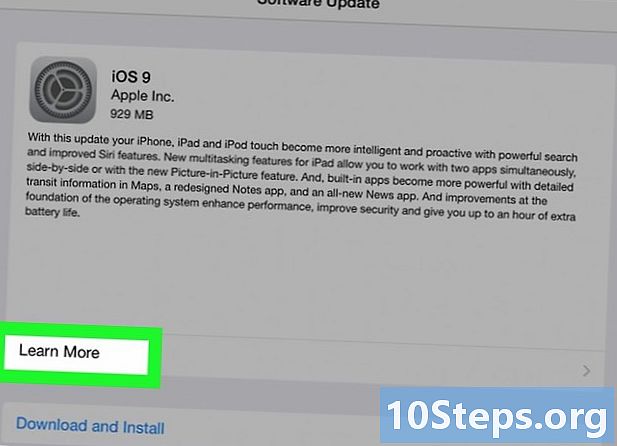Conţinut
Acest articol vă va învăța cum să afișați previzualizările imaginilor în folderele Windows 10. Deși această caracteristică ar trebui să fie activată implicit, unele versiuni ale Windows 10 o dezactivează fără a informa utilizatorii. Pentru a-l activa din nou în setările „File Explorer”, trebuie mai întâi să verificați dacă folderul este organizat pentru a utiliza opțiunea de previzualizare care acceptă afișarea de miniaturi.
paşi
Metoda 1 din 2: Activarea previzualizării imaginilor
Faceți acest lucru făcând clic pe pictograma sa din partea de jos a ecranului sau apăsând comanda rapidă ⊞ Câștigă+ȘI.
- Dacă „File Explorer” nu este disponibil pe ecran, faceți clic pe start

, tastați-l explorator de fișiere și faceți clic pe el în partea de sus a meniului.
- Dacă „File Explorer” nu este disponibil pe ecran, faceți clic pe start
. Pentru a face acest lucru, faceți clic pe logo-ul Windows situat în colțul din stânga jos al ecranului.

Deschideți utilitatea „Curățarea discului”. tastați-l Curatarea discului, apoi faceți clic pe aplicația care va apărea în partea de sus a ferestrei „Start”. Apoi, se va deschide o fereastră pop-up.- Este necesar să faceți clic pe pictograma aplicației „Curățarea discului” atunci când apare pe bara de activități pentru a apărea fereastra pop-up.

Derulați în jos și selectați opțiunea "Miniaturi". Puteți deselecta toate celelalte opțiuni, dar trebuie bifată caseta „Miniaturi”.
Faceți clic pe buton O.K la capătul ferestrei.
dați clic în Sterge fisierele când a fost solicitat. Apoi, „Curățarea discului” va șterge memoria cache a miniaturii computerului.
Așteptați eliminarea miniaturilor. Acest pas poate dura câteva minute, în special atunci când îl executați pentru prima dată. După ce apare fereastra pop-up, puteți continua.
Deschideți folderul. Navigați la folderul în care doriți să activați previzualizarea imaginii. După actualizare, previzualizarea imaginilor ar trebui să înceapă să fie afișată.
Activați previzualizarea imaginii caz necesar. Dacă miniaturile nu sunt afișate, poate fi necesar să dezactivați setarea „Afișați întotdeauna pictogramele, niciodată miniaturile” și verificați dacă opțiunea corectă de previzualizare este folosită în folder.
sfaturi
- Majoritatea versiunilor Windows 10 sunt dotate cu o previzualizare a imaginii activată implicit.
Avertizări
- O memorie cache coruptă poate apărea de la o eroare a actualizării sistemului de operare la un virus.